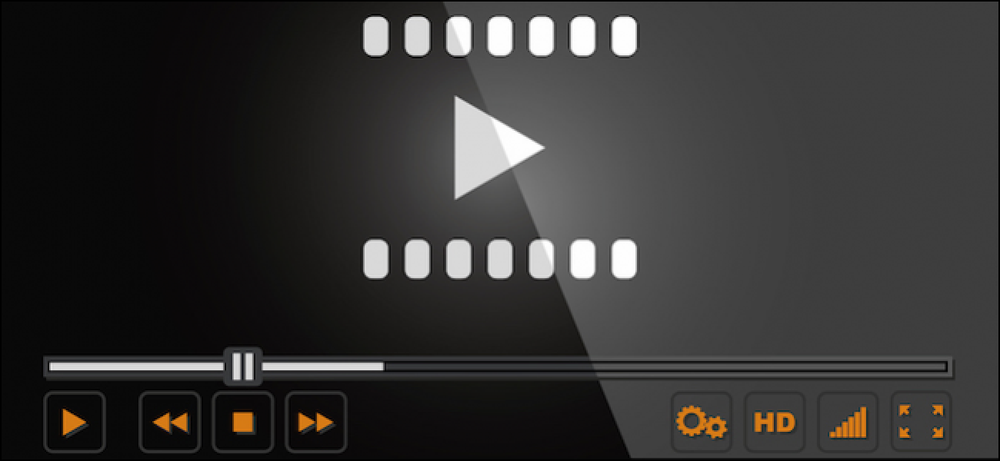Konwertuj katalog Windows na listę HTML
Kiedykolwiek trzeba utworzyć plik HTML, który wyświetla listę wszystkich plików i folderów w określonym katalogu systemu Windows? Prawdopodobnie nie jest to coś, co trzeba robić bardzo często, ale przydaje się co jakiś czas.
Na przykład, jeśli chcesz szybko utworzyć listę wszystkich plików i folderów w katalogu Window i wysłać go do kogoś w ładnym, łatwym do przeglądania formacie. Wcześniej pisałem o tym, jak można użyć wiersza poleceń lub aplikacji innych firm, aby wydrukować listę wszystkich plików i folderów w katalogu systemu Windows, jednak te opcje są wysyłane tylko do tekstu, Worda lub Excela.
DirHTML
DirHTML to sprytny program, który prawie robi to samo, generując rekurencyjną listę plików i folderów, ale wyświetla go jako tabelę HTML z linkami! W związku z tym można kliknąć dowolny plik, aby otworzyć plik w przeglądarce internetowej lub w jakiejkolwiek aplikacji domyślnej dla tego typu pliku. Może to być bardzo wygodne dla programistów internetowych pracujących na stronie internetowej lokalnie.
Poniżej znajduje się lista katalogów wyprowadzona w HTML dla folderu pobierania na moim komputerze. Zauważysz, że wyjście jest trochę proste i wygląda jak old-school. Dzieje się tak, ponieważ program jest stary i dlatego strona internetowa, którą tworzy, wygląda na dość starą. Jeśli chcesz bardziej wyszukanego wyjścia z listy katalogów, sprawdź drugi program o nazwie Snap2HTML, o którym wspominam poniżej.

Na górze znajdują się kotwice, które są łączami do wszystkich folderów w określonym katalogu. Następnie wszystkie pliki w folderze głównym i w każdym folderze w katalogu głównym są wymienione wraz z ich podstawowymi atrybutami plików. Możesz kliknąć dowolny plik, aby go otworzyć.
Po pobraniu programu po prostu uruchom dirhtml.exe plik, a otrzymasz okno konfiguracji w następujący sposób:

Program jest wysoce konfigurowalny, ale możesz także wybrać folder i kliknąć Budować przycisk, jeśli nie chcesz nic więcej robić. Możesz filtrować na podstawie rozszerzenia pliku (Specyfikacja pliku) lub nazwy plików.
Pod Różne, możesz określić atrybuty plików, które chcesz dołączyć do wyjścia HTML, i określić, czy chcesz używać w pełni kwalifikowanych ścieżek w linkach. Jest to przydatne, jeśli chcesz mieć możliwość przesyłania plików / folderów na inny komputer. Możesz skopiować folder na inny komputer pod tą samą ścieżką, tj. C: Moje dokumenty Sprawdź i nadal możesz klikać pliki na liście HTML, aby je otworzyć.

Pod Sortowanie, możesz sortować pliki według nazwy pliku, rozmiaru, daty i rozszerzenia.

Możesz także skonfigurować program, aby budował listę katalogów rekurencyjnie lub nie. Możesz wybrać, czy chcesz wszystkie linki w jednym pliku HTML, czy utworzyć plik HTML dla każdego oddzielnego folderu.

Ogólnie rzecz biorąc, jest to przydatny program do szybkiego tworzenia stron internetowych HTML dla dowolnej gałęzi folderów w systemie Windows.
Snap2HTML
Drugi program, Snap2HTML, nie ma tylu opcji, ale wyjście wygląda o wiele lepiej. Oto dane wyjściowe HTML dla tego samego katalogu pobierania na moim komputerze:

Program ma bardzo prosty interfejs i kilka opcji. Aby uruchomić program, kliknij dwukrotnie plik Snap2HTML.exe. Podobnie jak DirHTML, ten program nie wymaga instalacji.

Najpierw wybierasz folder główny, z którego chcesz uruchomić listę katalogów. Istnieją dwie opcje dołączania plików ukrytych lub systemowych, jeśli chcesz. Możesz zmienić tytuł strony HTML i sprawdzić Włączyć pod Łącz pliki jeśli chcesz, aby każdy plik był klikalnym linkiem.
Możesz sprawdzić Otwórz w przeglądarce, gdy będziesz gotowy a następnie kliknij Utwórz migawkę wygenerować listę katalogów HTML. Zostaniesz poproszony, aby najpierw zapisać plik HTML, a następnie zostanie otwarty w domyślnej przeglądarce internetowej.
Więc masz dwa programy, które wykonują zadanie. Każdy ma swoje plusy i minusy, więc wybierz ten, który najlepiej odpowiada Twoim potrzebom. Jeśli masz jakieś pytania, dodaj komentarz. Cieszyć się!